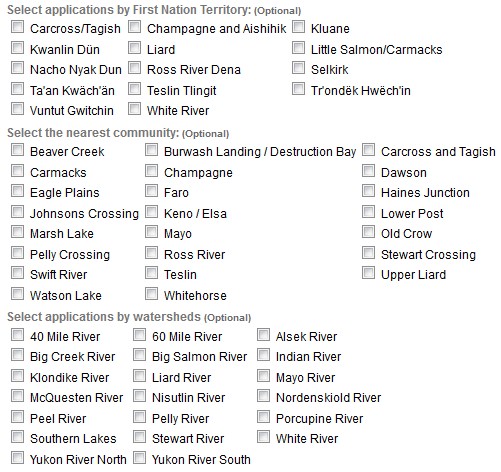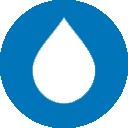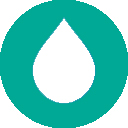Mes permis et mes demandes
Le registre public en ligne Waterline est le moyen le plus simple de consulter vos permis et vos demandes. Vous devrez ouvrir une session à l’aide de votre identifiant et votre mot de passe pour avoir accès à toute l’information. Si vous n’avez pas de compte, cliquez ici pour en créer un.
Vous pouvez également communiquer avec le Secrétariat pour obtenir de l’information.
- Ouvrez une session dans le registre public en ligne Waterline.
- Cliquez sur « Search » (Recherche) dans le menu principal.
- Si vous avez un permis ou une demande en traitement dans le système, vos renseignements apparaîtront automatiquement dans les onglets « My Applications » (Mes demandes) et « My Licences » (Mes permis).

Une modification survient lorsque des changements aux conditions d’un permis existant d’utilisation des eaux sont proposés pour la durée restante du permis.
- Ouvrez une session dans le registre public en ligne Waterline.
- Cliquez sur « Create » (Créer), puis sélectionnez « Amendment » (Modification).
- Remplissez le formulaire en ligne.
- Cliquez sur « Print, Save & Continue » (Imprimer, Enregistrer et Continuer)..
- Signez le formulaire imprimé et téléversez-le dans Waterline en tant qu’annexe 4.
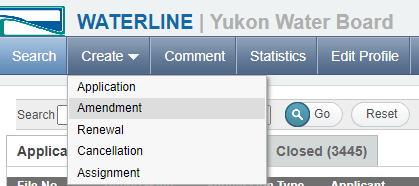
Pour renouveler un permis, il faut présenter une nouvelle demande complète. Un titulaire doit renouveler son permis s’il souhaite conserver ses droits actuels d’utilisation des eaux, avec ou sans modification des conditions de son permis actuel.
- Ouvrez une session dans le registre public en ligne Waterline.
- Cliquez sur « Create » (Créer), puis sélectionnez « Renewal » (Renouvellement).
- Remplissez le formulaire en ligne.
- Cliquez sur « Print, Save & Continue » (Imprimer, Enregistrer et Continuer).
- Signez le formulaire imprimé et téléversez-le dans Waterline en tant qu’annexe 4.
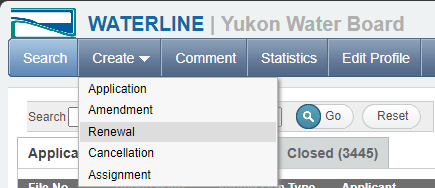
Annulation : Un permis d’utilisation des eaux peut être annulé pour diverses raisons : si l’utilisation accordée n’est plus nécessaire, si le titulaire du permis n’a pas respecté les conditions imposées ou s’il en va de l’intérêt du public, par exemple. Les démarches d’annulation peuvent être initiées par le titulaire, le public ou l’Office.
Annulation d’un permis:
- Ouvrez une session dans le registre public en ligne Waterline.
- Cliquez sur « Create » (Créer), puis sélectionnez « Cancellation » (Annulation).
- Sélectionnez le numéro de permis à annuler à partir de la liste déroulante.
- Cliquez sur « Create » (Créer).
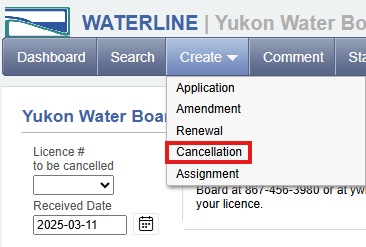
Cession (transfert) : Un titulaire peut présenter une demande de cession de permis d’utilisation des eaux à un tiers. Au moment de la cession, le nouveau titulaire du permis d’utilisation des eaux (cessionnaire) assume l’entière responsabilité des modalités qui s’y rattachent.
Cession de permis:
- Ouvrez une session dans le registre public en ligne Waterline.
- Cliquez sur « Create » (Créer), puis sélectionnez « Assignment » (Cession).
- Sélectionnez le numéro de permis à céder à partir de la liste déroulante.
- Cliquez sur « Create » (Créer).
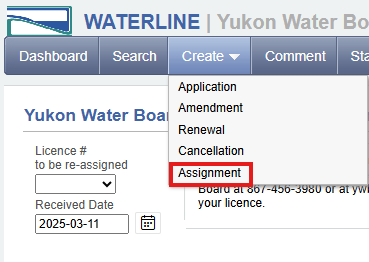
Vous recevrez automatiquement des avis pour vos demandes et vos permis d’utilisation des eaux.
Vous pouvez recevoir des notifications pour d’autres demandes en configurant vos préférences de notification dans Waterline.
- Ouvrez une session dans le registre public en ligne Waterline.
- Cliquez sur l’onglet « Edit Profile » (Modifier le profil) situé dans le menu principal.
- La section « Notification Profile » (Profil de notification) comprend trois étapes. Vous devez faire une sélection à chaque étape.
- Complétez les trois étapes décrites ci-dessous, puis cliquez sur « Save » (Enregistrer) au bas de la page.
- Au bas de la page de confirmation, un outil vous indiquera les notifications que vous recevrez en fonction de votre sélection.
Vous pourrez modifier vos préférences à tout moment en repassant ces étapes.
L’étape 1 vous permet de choisir les notifications par activité décrite dans un permis (entreprise). En choisissant de recevoir des notifications par entreprise, vous recevrez des notifications pour tous les permis d’utilisation des eaux au Yukon.
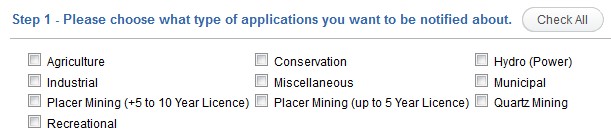
L’étape 2 vous permet de choisir les notifications en fonction des différentes étapes des demandes.
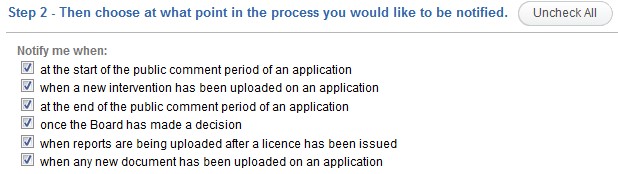
L’étape 3 vous permet de choisir des critères dans diverses régions géographiques, dont :
- les territoires des Premières Nations;
- la localité la plus proche;
- les bassins hydrographiques.